Um mit dem Dashboard arbeiten zu können, muss zuerst über das Menü das Dashboard geöffnet werden. Beim Einloggen des Benutzers wird das Dashboard standardmäßig geöffnet.
Klicken Sie auf das Symbol bzw. den Menübefehl für das Dashboard:
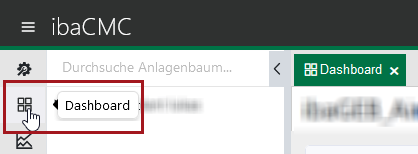
Symbolleiste eines Dashboards
|
Symbol |
Beschreibung |
|---|---|
|
Text1 > Text2 > ... |
Name des Dashboards; der Name wird beim Anlegen des Dashboards festgelegt. Geben Sie zur besseren Übersichtlichkeit einen eindeutigen, beschreibenden Namen ein, der sich am Anlagenbaum orientiert, z. B. Aggregatgruppe > Aggregat. |
 |
Aktueller Anfangs- und Endzeitpunkt für die Werteanzeigen in den Kacheln. Der Zeitbereich wird beim Anlegen des Dashboards festgelegt und gilt für alle Kacheln in dem Dashboard. Das Feld bietet eine Datumsauswahlfunktion. Öffnen Sie die Datumsauswahl mit einem Klick auf das Feld und wählen Sie ein anderes Datum oder einen anderen Zeitraum. |
 |
Aktualisierungsintervall; hier können Sie auswählen, ob die Anzeige automatisch aktualisiert werden soll oder nicht. Es stehen die Aktualisierungsintervalle 5 s, 30 s, 1 min, 5 min und 10 min zur Auswahl. Beim Erstellen des Dashboards wird der Zeitbereich und nicht die Aktualisierungszeit eingestellt. |
|
Umschaltung in den Vollbildmodus Vollbildmodus aktiv; klicken, um Vollbildmodus wieder zu verlassen |
|
 |
Dashboard-Verwaltung öffnen |
 |
Aktuelles Dashboard bearbeiten |
Anlegen von benutzerspezifischen Dashboards
Öffnen Sie die Dashboard-Verwaltung mit dem Button in der Symbolleiste des Dashboard-Fensters.

Hier werden alle bereits angelegten Dashboards aufgelistet.
Mit dem 3-Punkte-Button rechts neben jedem Dashboard bekommen Sie die Optionen zum Kopieren, Editieren bzw. Löschen des Dashboards.
Über den Button <+ Hinzufügen> können Sie ein neues Dashboard anlegen.
In dem darauf folgenden Dialog tragen Sie einen Namen für das Dashboard ein und wählen einen Zeitraum, aus dem später die Werte in den Kacheln angezeigt werden sollen.
Außerdem müssen Sie das neue Dashboard mit einem Anlagenbaumelement verknüpfen. Ziehen Sie dazu das gewünschte Anlagenbaumelement per Drag & Drop in das dafür vorgesehene Feld.
Klicken Sie anschließend auf <Übernehmen>, um die Dashboard-Erstellung abzuschließen.
Wechseln Sie in den Bearbeitungsmodus des Dashboards (Button mit Stift-Symbol), um Widgets hinzuzufügen und weitere Einstellungen vorzunehmen.
Kachel hinzufügen
Klicken Sie auf den Button <+Kachel> in der Symbolleiste und es öffnet sich ein Dialog mit den Einstellungen der Kachel, die angelegt werden soll. Wichtig ist hier, dass der Typ ausgewählt wird. Die Einstellungen wie Name oder Einheit können später noch angepasst werden.
Zur Beschreibung der Kacheln siehe Kapitel Kacheln.
Zeitbereich festlegen
Ein grundsätzlicher Zeitbereich wird bereits bei der Erstellung des Dashboards definiert. Sie können den Zeitraum aber jederzeit mithilfe der Datumsauswahlfunktion des Felds für den Zeitbereich anpassen, entweder spontan im Anzeigemodus oder in den Dashboard-Einstellungen.
Kacheln vom Dashboard löschen
Sie können alle oder einzelne Kacheln löschen. Im Bearbeitungsmodus können Sie mit dem Button <Alles löschen> alle Kacheln vom Dashboard entfernen.
Wenn Sie einzelne Kacheln entfernen möchten, klicken Sie auf die 3 Punkte rechts in der Kachel und dann auf <Löschen>.
Einstellungen ändern
Über den Button <Einstellungen> können Sie den Dialog mit den Dashboard-Einstellungen öffnen. Sie können hier den Namen des Dashboards, den Standardzeitbereich bzw. das Standardintervall sowie das verknüpfte Anlagenbaumelement ändern.
Für die Einstellung des Standardzeitbereichs nutzen Sie folgende Kurzformen:
-
1d = 1 Tag
-
1w = 1 Woche
-
1M = 1 Monat
Die Angaben können Sie auch kombinieren, z. B. "3M 2w 6d" für 3 Monate + 2 Wochen + 6 Tage.
Hinweis |
|
|---|---|
|
Verknüpfte Dashboards werden im Anlagenbaum mit einem kleinen Dashboard-Symbol gekennzeichnet. Um das verknüpfte Dashboard zu öffnen, ziehen Sie einfach das Anlagenbaumelement auf einen freien Bereich des Dashboards. Alternativ können Sie das Dashboard auch über das Kontextmenü des Anlagenbaumelements (Rechtsklick) öffnen. |
|
Import/Export von Dashboard-Layouts
Über den Button <Optionen> können Sie die Export- und Importfunktion nutzen. Damit können, basierend auf JSON-Dateien, Dashboards mit anderen Benutzern geteilt werden.
Nach Ausführung eines Exports erhalten Sie eine JSON-Datei, in der alle Einstellungen des aktuellen Dashboards sowie die enthaltenen Kacheln und deren Anordnung enthalten sind.
Für den Import einer solchen JSON-Datei legen Sie zunächst ein leeres Dashboard an oder wählen ein bestehendes, wechseln in den Bearbeitungsmodus und führen dann den Import aus. Es wird dann ein neues Dashboard hinzugefügt, das alle Eigenschaften aus der JSON-Datei erhält.